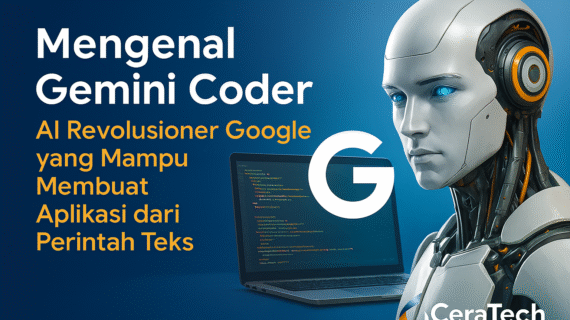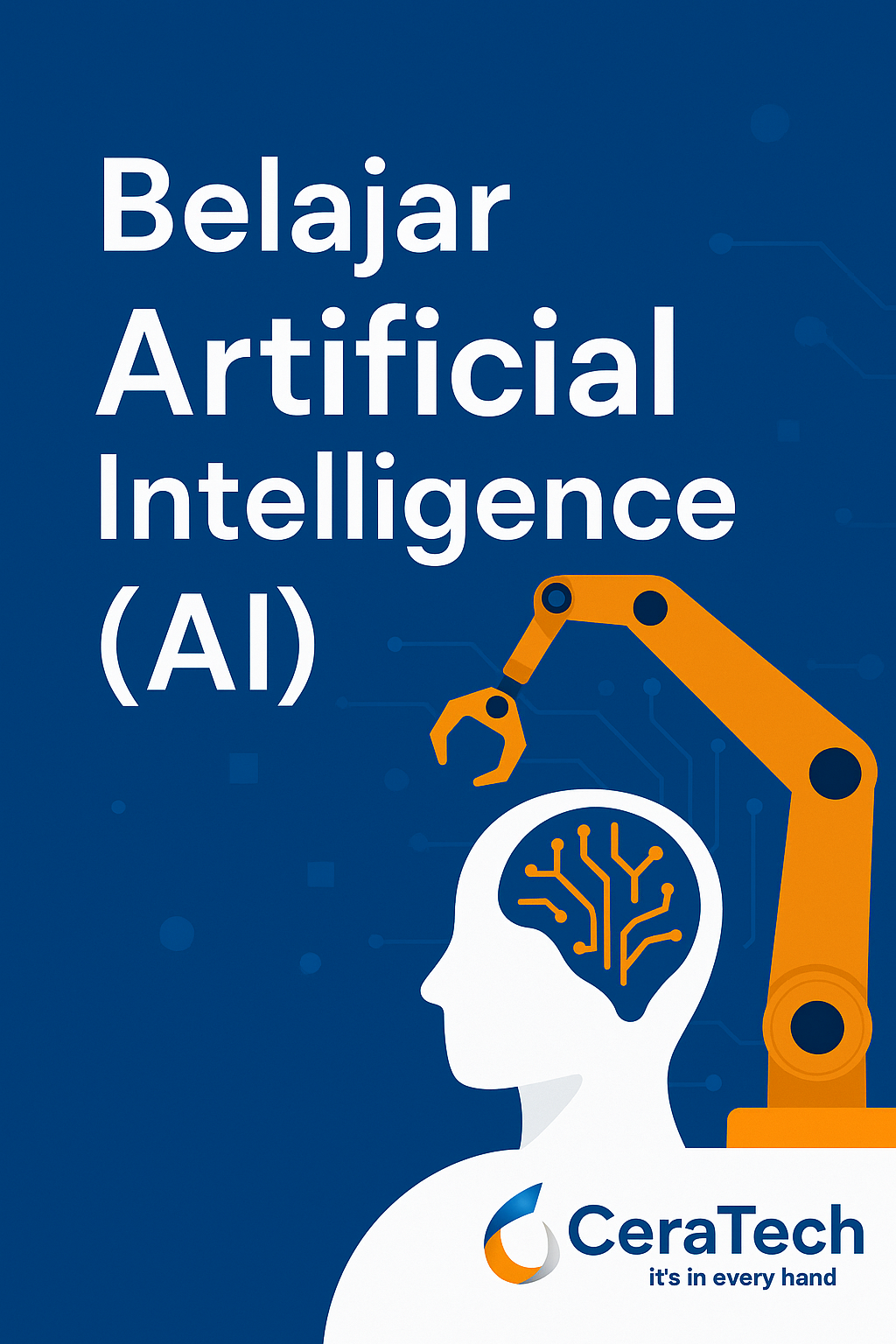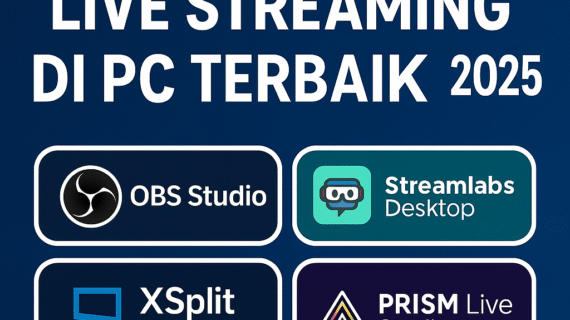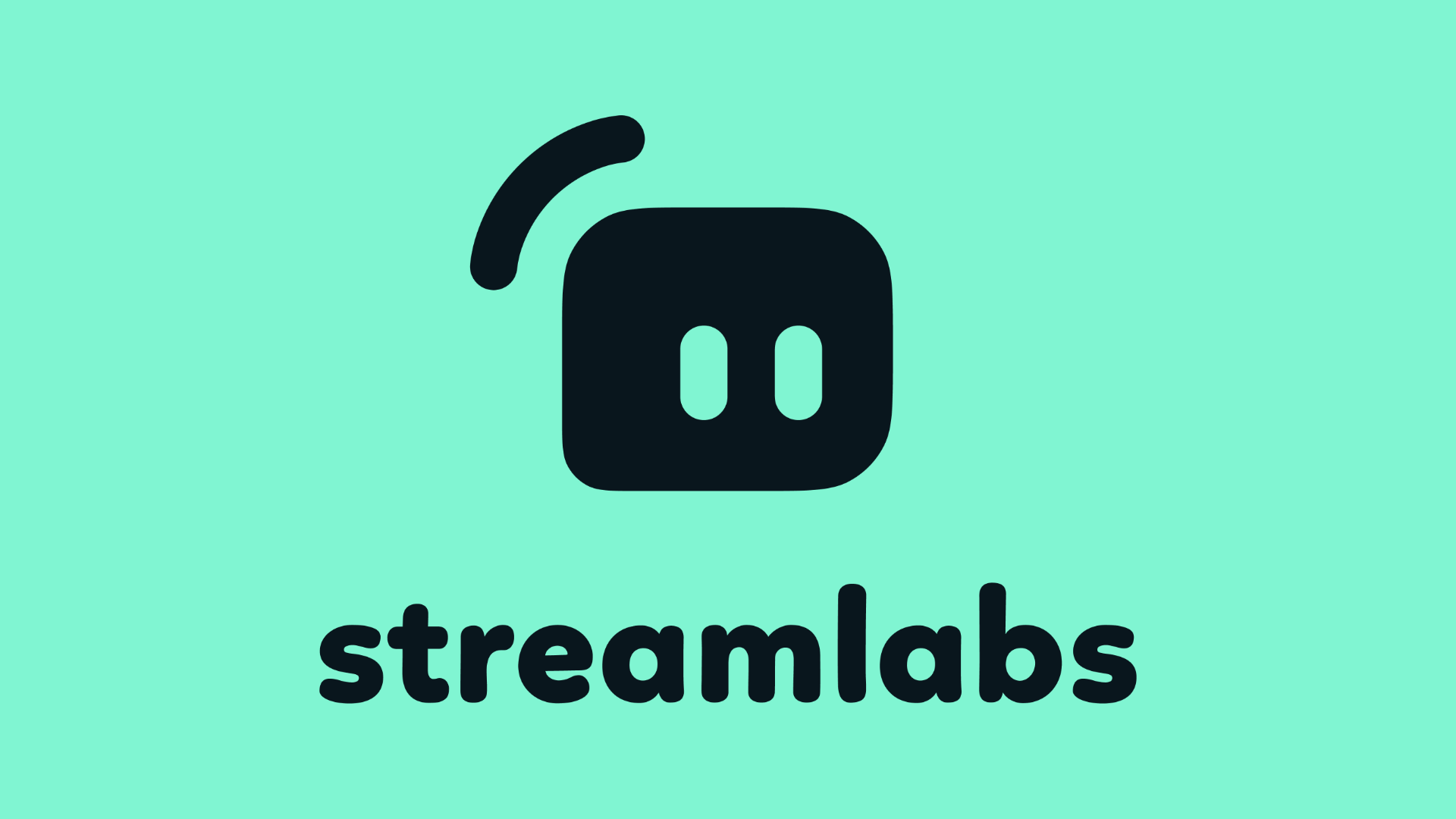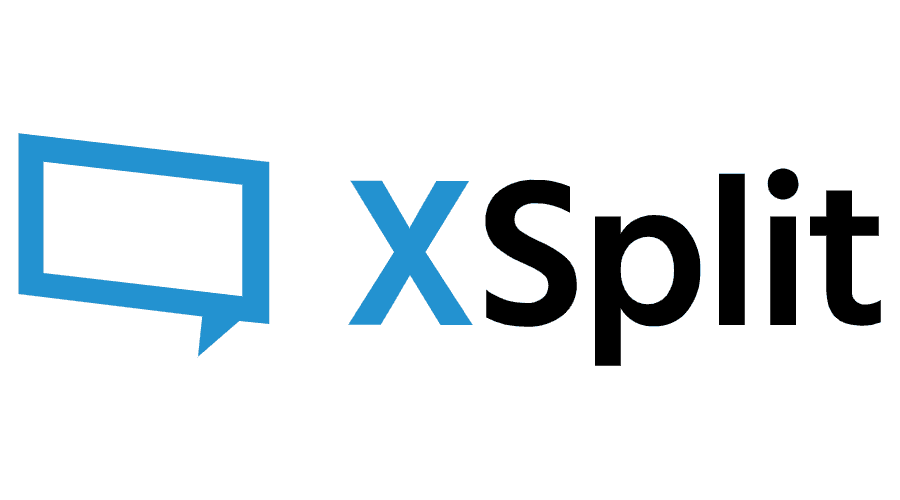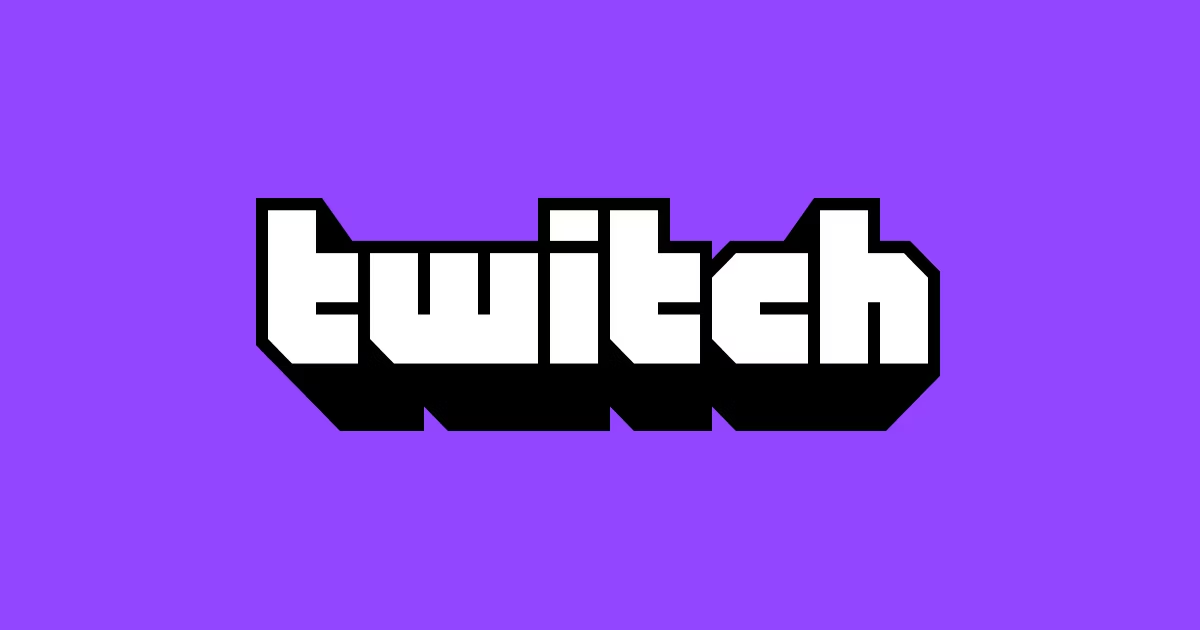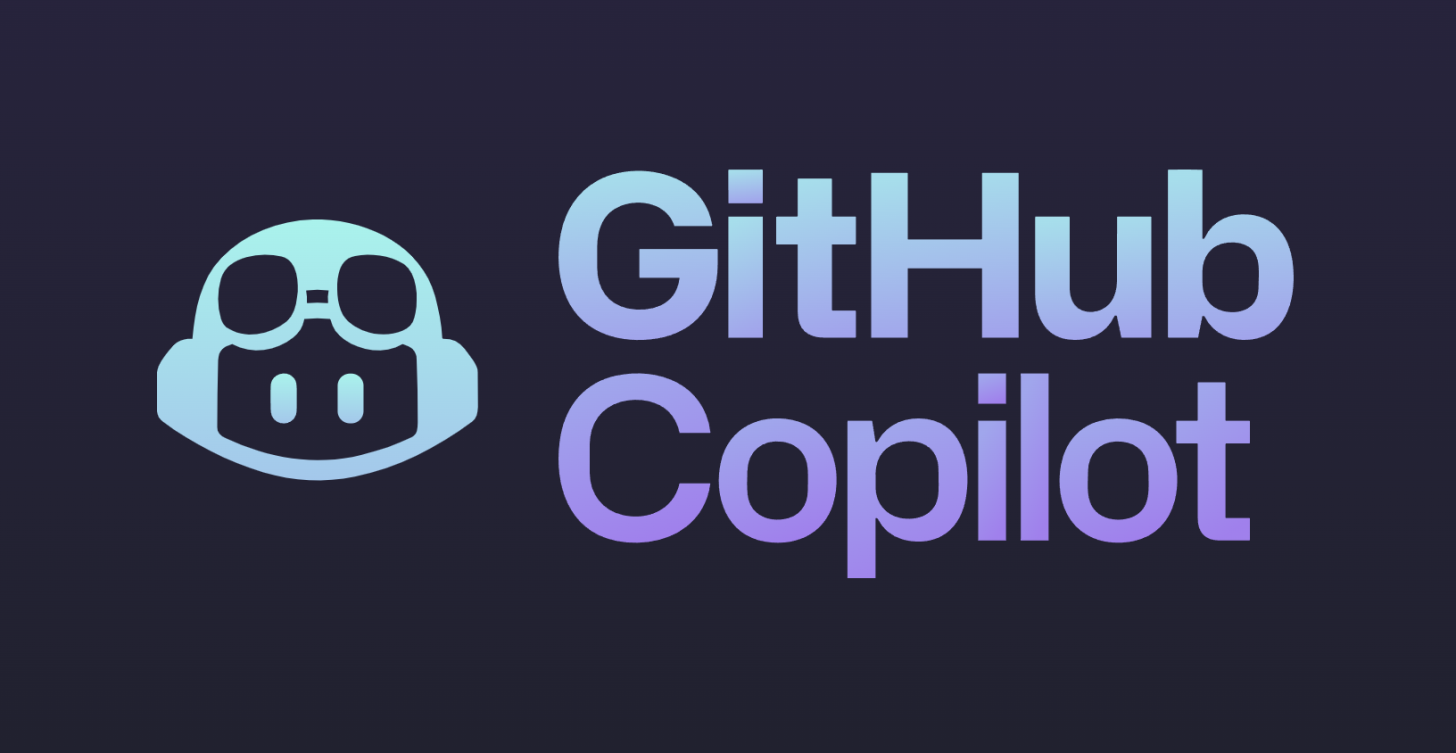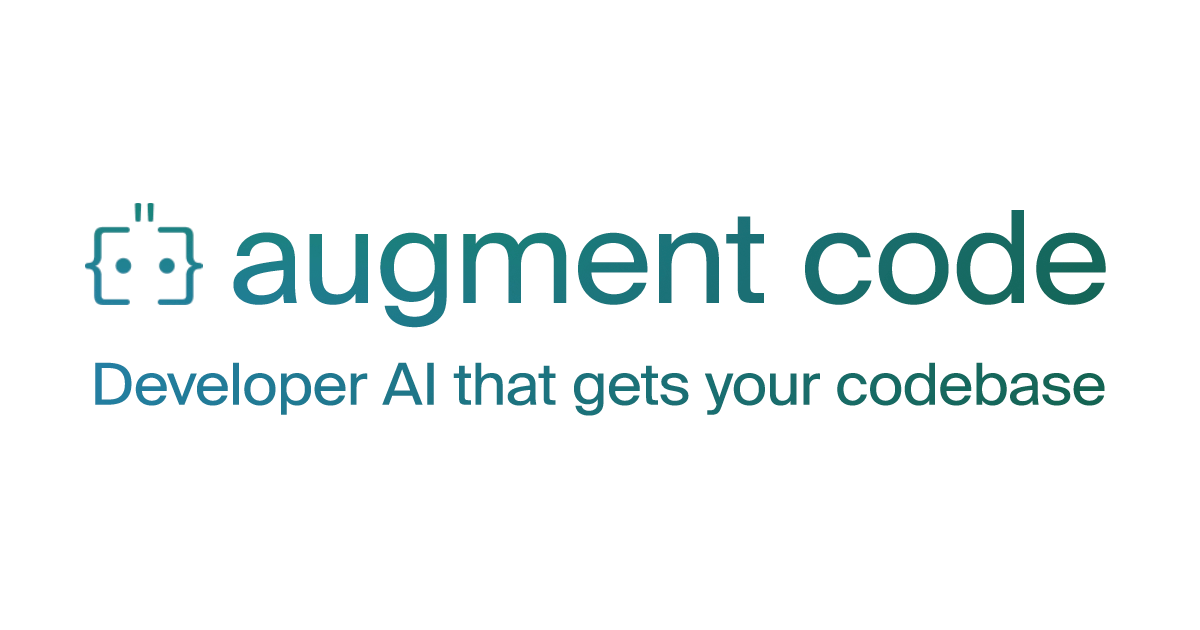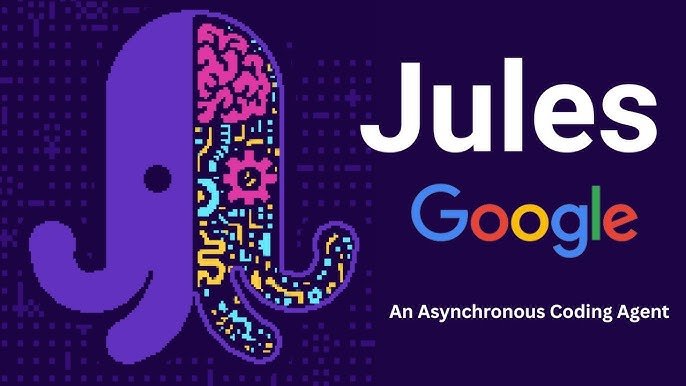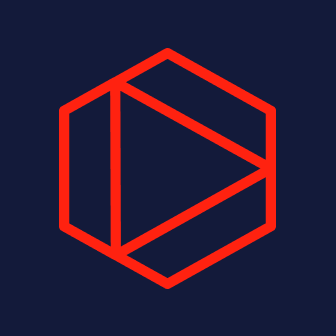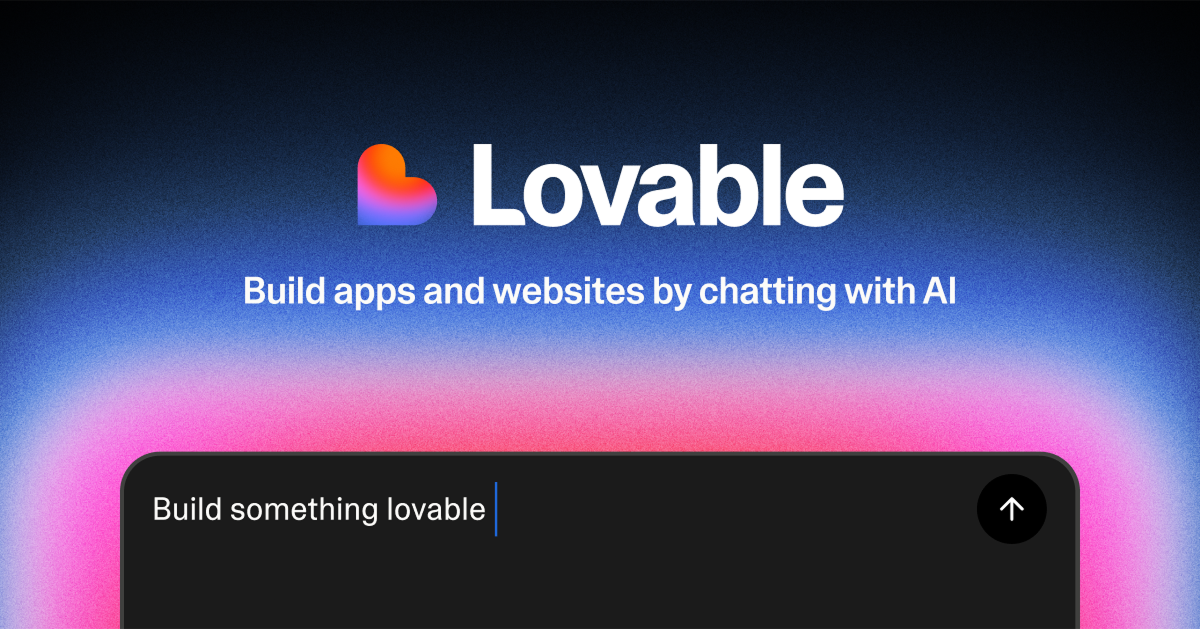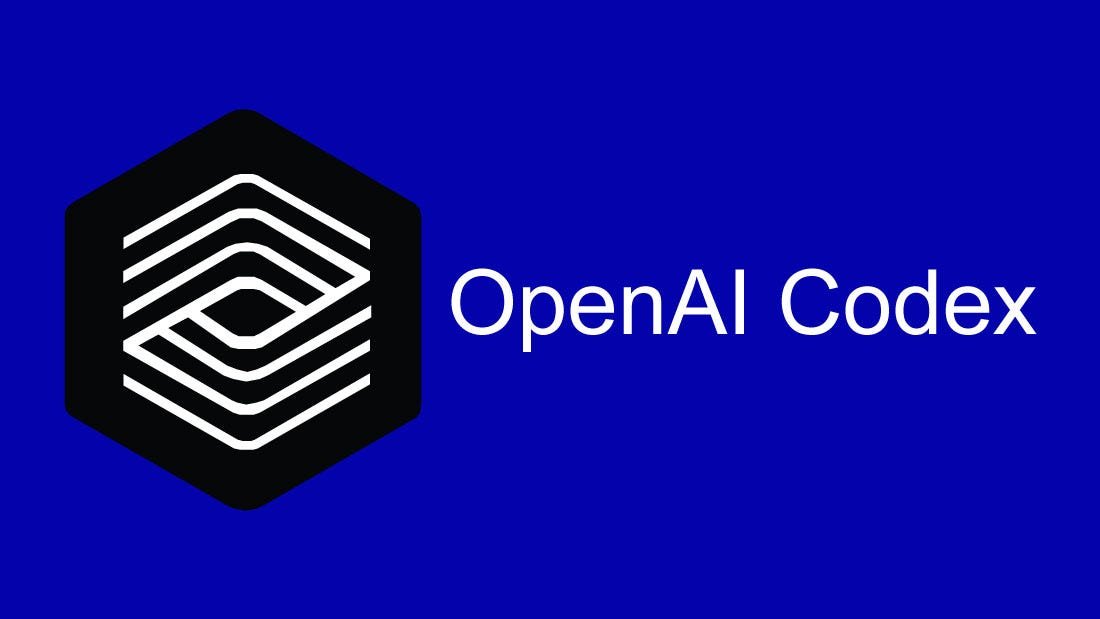Laptop ThinkPad dikenal sebagai simbol ketangguhan, keandalan, dan desain profesional. Di balik reputasi legendarisnya, tersimpan kisah panjang yang dimulai dari perusahaan raksasa IBM hingga berkembang pesat di bawah Lenovo.
Awal Mula ThinkPad: Kelahiran di Era IBM (1992)
IBM meluncurkan ThinkPad pertama pada tahun 1992. Model awal seperti ThinkPad 700C langsung menarik perhatian berkat desain minimalis yang terinspirasi dari kotak bento Jepang. Desain hitam matte dan TrackPoint merah di tengah keyboard menjadi ciri khas yang bertahan hingga kini.
Sejak awal, IBM menargetkan ThinkPad sebagai laptop bisnis premium dengan fokus pada daya tahan, performa, dan keamanan. Laptop ini cepat mendapat kepercayaan dari perusahaan besar, lembaga pemerintahan, dan pusat riset di seluruh dunia.
Inovasi yang Melahirkan Legenda
IBM terus memperkenalkan inovasi yang membuat ThinkPad unggul di kelasnya. Beberapa model ikoniknya antara lain:
- ThinkPad 701C (1995): Menampilkan “butterfly keyboard” yang dapat melipat otomatis.
- ThinkPad 600 Series (1998): Menjadi dasar desain modern laptop bisnis.
- ThinkPad A31p (2002): Salah satu laptop pertama yang memakai layar IPS berkualitas tinggi.
Dengan inovasi tersebut, ThinkPad berhasil membangun reputasi sebagai laptop profesional yang tangguh dan efisien.
Peralihan ke Lenovo: Babak Baru di Tahun 2005
Tahun 2005 menjadi titik penting ketika Lenovo mengakuisisi divisi PC IBM, termasuk lini ThinkPad. Banyak pihak sempat meragukan kemampuan Lenovo untuk mempertahankan standar tinggi IBM.
Namun, Lenovo berhasil membuktikan keahliannya. Perusahaan ini melanjutkan warisan IBM sekaligus menambahkan inovasi baru. ThinkPad tetap mempertahankan DNA aslinya: tangguh, elegan, dan andal.
Era Modern ThinkPad: Perpaduan Tradisi dan Inovasi
Lenovo membawa ThinkPad ke era baru dengan teknologi yang lebih maju. Seri seperti ThinkPad X1 Carbon, ThinkPad T Series, dan ThinkPad Yoga memadukan desain ringan dengan build quality premium.
Lenovo juga menghadirkan berbagai inovasi, antara lain:
- Material serat karbon dan magnesium untuk bobot lebih ringan.
- Layar OLED dan touchscreen 2-in-1 untuk fleksibilitas kerja.
- Sertifikasi MIL-STD 810H yang menjamin ketahanan ekstrem.
- Keamanan berbasis AI dan fitur noise cancellation untuk produktivitas modern.
Warisan ThinkPad: Lebih dari Sekadar Laptop
Selama lebih dari tiga dekade, ThinkPad terus mendampingi para profesional, insinyur, hingga astronot NASA di Stasiun Luar Angkasa Internasional (ISS). Ketangguhannya dalam berbagai kondisi ekstrem membuktikan kualitas desainnya yang luar biasa.
Bagi banyak pengguna, ThinkPad bukan sekadar laptop, melainkan simbol dedikasi terhadap kualitas dan inovasi.
Kesimpulan
Perjalanan panjang sejarah laptop ThinkPad dari IBM hingga Lenovo menunjukkan bagaimana konsistensi inovasi mampu menciptakan legenda. ThinkPad tetap menjadi laptop pilihan utama bagi profesional yang mengutamakan kualitas, daya tahan, dan performa.
Lebih dari 30 tahun berlalu, ThinkPad terus membuktikan bahwa inovasi sejati tidak pernah berhenti.
Jangan lupa untuk Kunjungi website Ceratech untuk info terkini atau follow media sosial Ceratech untuk mendapat info lainnya. Klik link di bawah :
Website : Ceratech.id
Instagram : @ceratech.id
Tokopedia : Ceratech
Ceratech Kota Jakarta , Ceratech Kota Batam, Ceratech Kota Jogja, Ceratech Kota Pekanbaru